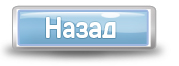Работа с инструментами лассоФотошоп открывает перед нами большие просторы для творчества, и одной из интереснейших функций фотошопа является выделение объектов. Часто объекты выделяют для того, что бы перенести их на отдельный слой, либо применить к ним какой либо фильтр. Применяя фильтр, вы применяете его ко всему слою, и иногда это не совсем нужно, для того что бы применить его к определённой области достаточно её выделить, и после этого применить нужный фильтр.
Существуют простые формы выделения, такие как «Прямоугольная область», «Овальная область», «Область (горизонтальная строка)», «Область (вертикальная строка)». Но эти инструменты выделения нужны лить в тех случаях, когда требуется выделить простой объект.
На ряду с этими инструментами, существуют более продвинутые, одним из таких инструментов является инструмент «Лассо». В фотошопе существует три разновидности этого инструмента. Давайте по порядку рассмотрим каждый из них.
Инструмент «Лассо» - является самым простым, с его помощью можно выделать объект, края которого не нужно выделять слишком точно. Пользоваться им очень просто, наведите курсор в место с которого хотите начать выделение, затем зажмите левую кнопку мыши, и не отпуская её обведете нужную область. После того как вы замкнёте выделение, отожмите левую кнопку мыши.
«Прямолинейное Лассо» - позволяет выделять объекты с прямыми контурами, этот инструмент часто используется для более детального выделения объекта. Пользоваться им так же просто как и предыдущим инструментом. Кликните левой кнопкой мыши в начале выделения, а затем перенесите курсов в следующею часть изображения и так же кликните левой кнопкой мыши. Таким образом вы должны обвести объект и завершить выделение кликнув в начальную точку выделения. Если в процессе выделения вы кликнули не в то место, то нажмите кнопку DELETE, последняя точка будет удалена.
И самый последний в списке, инструмент «Магнитное Лассо», с его помощью вы сможете без труда выделить объект. Принцип работы достаточно прост, он определяет границы объекта и прилипая к ним создаёт выделение. Вам нужно кликнуть левой кнопкой мыши в начало выделения, а затем плавно обвести контур курсором мыши, инструмент сам создаст точки. Если точка будет создана не правильно, нажмите DELETE, и она будет удалена. Решающим фактором качества выделения для этого инструмента является цвет контура объекта. Если контур объекта отличается от фона, то инструмент выделить его идеально, но если контуры сливаются с фоном, то инструмент будет выделять объект не корректно.
Теперь рассмотрим настройки инструментов. В них можно установить «Сглаживание», при включении этой функции, края выделения будут более сглажены. Правее находится настройка «Растушевка», здесь можно задать размер растушевки выделения. Растушевка сделает переход выделения более плавным, но из-за этого края выделенного объекта будут размыты. Ещё правее находятся настройки выделения. Вы можете выделить область, добавить или вычесть выделение из области, а так же выделить пересечение выделенных областей.